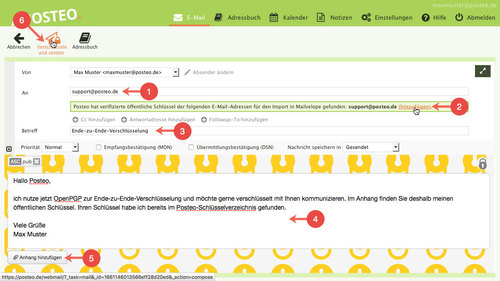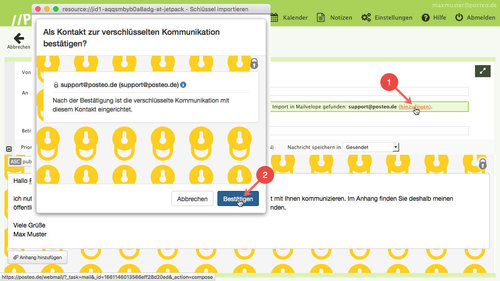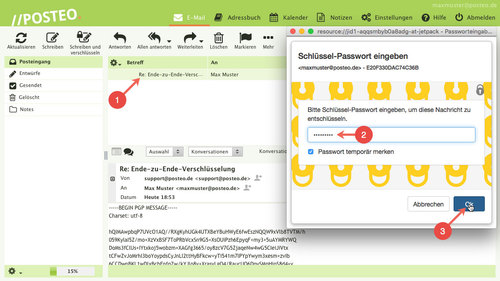Sie können im Posteo-Webmailer eine echte Ende-zu-Ende-Verschlüsselung verwenden: Mit dem Browser-Add-on Mailvelope.
In diesem Hilfebeitrag zeigen wir Ihnen, wie Sie mit Mailvelope verschlüsselte E-Mails versenden und verschlüsselte E-Mails wieder lesbar machen können.
Beitragsmenü
- So versenden Sie eine Ende-zu-Ende-verschlüsselte E-Mail.
- So machen Sie eine Ende-zu-Ende-verschlüsselte E-Mail wieder lesbar.
Voraussetzungen
- Sie haben Mailvelope in Ihrem Browser installiert.
- Sie besitzen ein Schlüsselpaar zu Ihrer Posteo-E-Mail-Adresse.
So versenden Sie eine Ende-zu-Ende-verschlüsselte E-Mail
Klicken Sie im Webmailer auf und gehen anschließend wie folgt vor:
- Geben Sie den Empfänger ein.
- Importieren Sie ggf. den öffentlichen Schlüssel des Empfängers.
- Geben Sie einen Betreff ein.
- Verfassen Sie Ihre Nachricht.
- Fügen Sie Ihrer E-Mail ggf. einen Anhang hinzu, über Anhang hinzufügen.
- Klicken Sie auf , um die E-Mail abzusenden.
Sobald Sie auf Verschlüsseln und Senden geklickt haben, verschlüsselt Mailvelope den Inhalt Ihrer E-Mail – und zwar lokal in Ihrem Browser. Die Nachricht wird verschlüsselt zum Versand an die Posteo-Server übertragen.
So importieren Sie einen öffentlichen Schlüssel in Mailvelope
Sie haben den öffentlichen Schlüssel eines Empfängers noch nicht in Mailvelope gespeichert? Dann wird Mailvelope Sie vor dem Versand darauf hinweisen. In vielen Fällen findet das Posteo-Schlüsselverzeichnis automatisch den erforderlichen Schlüssel. Der Import besteht dann lediglich aus zwei Schritten:
- Klicken Sie unter der Adresszeile auf den Link Importieren.
- Klicken Sie auf Bestätigen.
Manchmal findet das Posteo-Schlüsselverzeichnis keinen öffentlichen Schlüssel. Bitten Sie den Empfänger in diesem Fall darum, Ihnen seinen öffentlichen Schlüssel als Datei im Anhang einer E-Mail zuzusenden. Die Datei importieren Sie im Anschluss direkt in Mailvelope.
So machen Sie eine Ende-zu-Ende-verschlüsselte E-Mail wieder lesbar
Eine Ende-zu-Ende-verschlüsselte E-Mail machen Sie wieder lesbar, indem Sie die E-Mail im Posteo-Webmailer öffnen. Mailvelope erkennt verschlüsselte E-Mails automatisch und hilft Ihnen beim Entschlüsseln:
- Öffnen Sie eine verschlüsselte E-Mail wie jede andere E-Mail im Posteo-Webmailer.
- Geben Sie Ihr Schlüssel-Passwort ein.
Das Schlüsselpasswort haben Sie bei der Installation von Mailvelope festgelegt. - Bestätigen Sie die Eingabe mit einem Klick auf Ok.
Tipp: Setzen Sie ein Häkchen bei Passwort temporär merken. Mailvelope speichert Ihr Schlüsselpasswort daraufhin für 30 Minuten. Sie müssen das Passwort dann nicht sofort wieder eingeben, wenn Sie mehrere verschlüsselte E-Mails hintereinander lesen möchten.
Hinweise
- Das Speichern von Entwürfen ist im Schreiben und Verschlüsseln-Modus nicht möglich.
- Mailvelope entschlüsselt Ihre E-Mails lokal auf Ihrem Computer. Auf den Posteo-Servern verbleiben die E-Mails zu jedem Zeitpunkt verschlüsselt.
Weiterführende Artikel
- Kann ich meinen OpenPGP-Schlüssel mit Mailvelope exportieren?
- Wie installiere ich eine Ende-zu-Ende-Verschlüsselung für den Posteo-Webmailer mit Mailvelope (PGP)?
- Wie hinterlege ich meinen öffentlichen Schlüssel im Posteo-Schlüsselverzeichnis?.
- Wie aktiviere ich die Eingangs-Verschlüsselung mit meinem öffentlichen PGP-Schlüssel?